ویندوز 10 به کاربران اجازه میدهد تا چندین حساب کاربری در یک کامپیوتر داشته باشند. بنابرین بسیاری از افراد میتوانند از یک کامپیوتر استفاده کنند و تنظیمات و اولیتهای خودشان را داشته باشند. زمانیکه شما کامپیوتر خودتان را ارتقاء میدهید یا ویندوز 10 را دوباره نصب میکنید، ممکن است دوست داشته باشید همان پروفایل قبلی خودتان را داشته باشید. چطور چنین چیزی ممکن است؟
آموزش بکاپ گرفتن در ویندوز 10 از یک پروفایل
در این مطلب به شما نحوه بکاپ گرفتن از پروفایل خود در ویندوز 10 و بازیابی (Restore) کردن آن را آموزش خواهیم داد. با ما همراه باشید.
گام اول
به قسمت Update & Security رفته و بر روی گزینه Backup کلیک کنید. گزینه Go to Backup and Restore – Windows 7 را انتخاب کنید تا پنجره جدیدی باز شود.
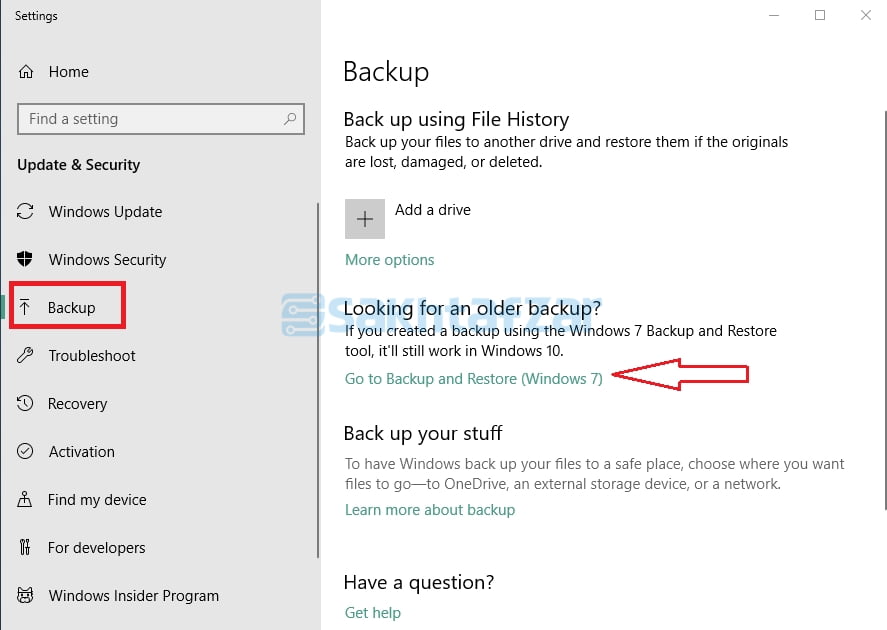
گام دوم
بر روی گزینه Set up backup کلیک کنید تا فرایند تهیه نسخه پشتیبان ویندوز آغاز شود (البته برای رسیدن به این مرحله راههای دیگری مانند تایپ گزینه Backup در منوی جستجو یا ورود از راه Control Panel نیز وجود دارد). این امکان اولین بار در ویندوز 7 بوجود آمد و حتی حالا این امکان وجود دارد که فایل بکاپ گرفته شده از ویندوز 7 را در ویندوز 10 بازیابی کنید.
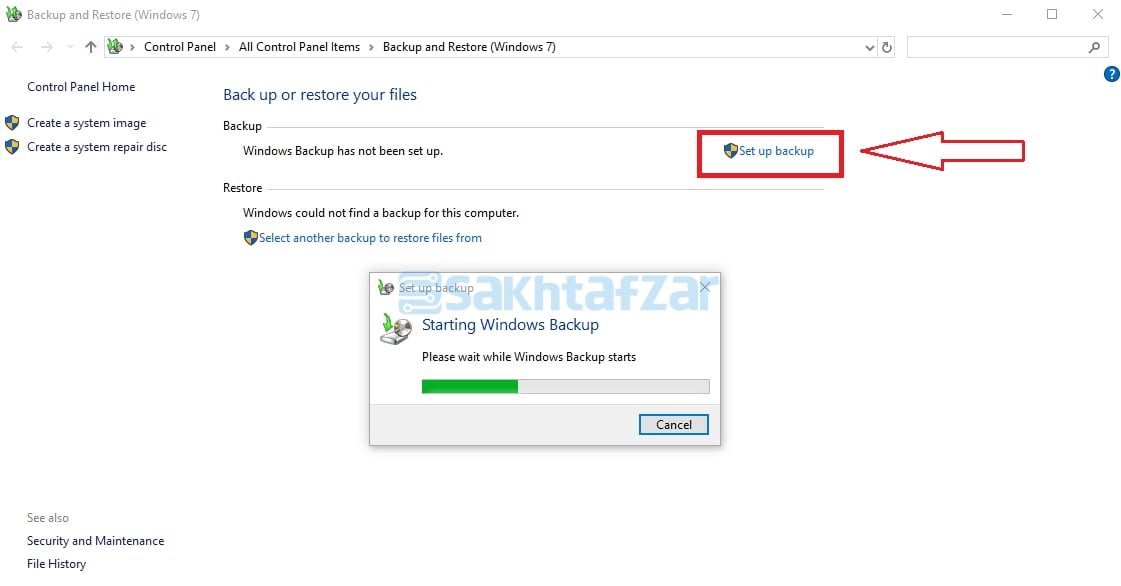
گام سوم
در این مرحله بخش تنظیمات بکاپ از شما سوال خواهد کرد که نسخه پشتیبان را در کجا ذخیره کند. شما میتوانید درایوی را انتخاب کنید که ویندوز در آن نصب نشده است. بدین ترتیب نیازی نیست نگران از دست رفتن اطلاعات خود باشید. درایو مورد نظر را انتخاب کرده و گزینه Next را بزنید. شما حتی میتوانید نسخه پشتیبان را در فضای ابری نیز ذخیره کنید، برای اینکار باید گزینه save on a network را انتخاب کنید، نسخه بکاپ در OneDrive و یا هر فضای دردسترس دیگری ذخیره خواهد شد.
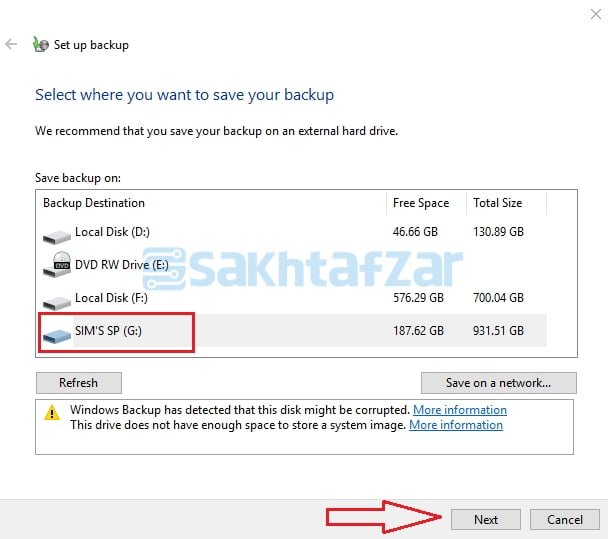
گام چهارم
در این مرحله باید تصمیم بگیرید که آیا خود ویندوز خودکار نسخه بکاپ را تهیه کند و یا شما دستی آنها را انتخاب کنید. اگر فقط قصد دارید از یک پروفایل بکاپ بگیرید گزینه let me choose را انتخاب کرده و Next را بزنید.
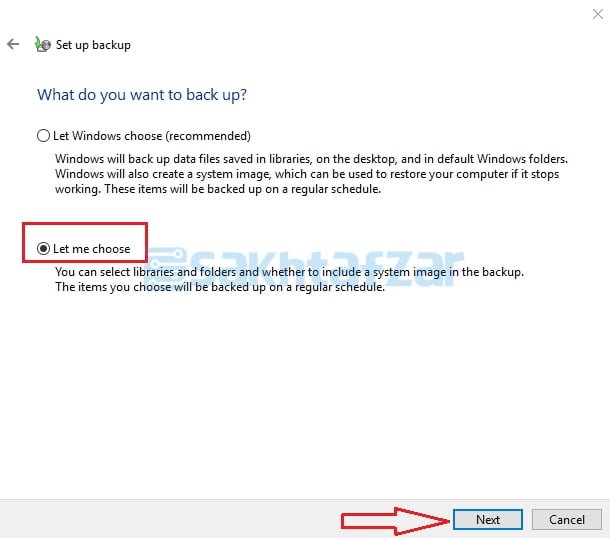
گام پنجم
تیک گزینه Username Libraries (نام کاربری خودتان) را بزنید. بهتر است که تیک گزینه پایین include a system image of drives را نزنید، چرا که حجم فایل بکاپ را زیاد میکند، مگر آنکه ندانید چطور میتوان ویندوز 10 را وقتی بالا نمیآید (دوباره) نصب کرد. سپس گزینه Next را انتخاب کنید. از این روش میتوانید برای بکاپ گرفتن درایوهای دیگر نیز استفاده کنید.
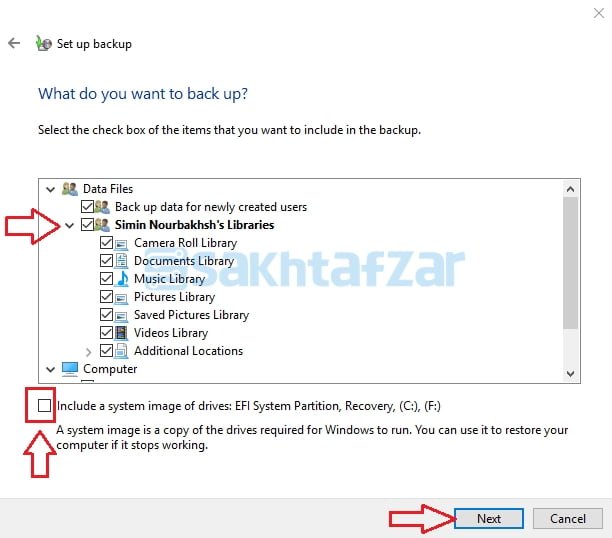
گام ششم
در این مرحله پنجرهای باز شده و اطلاعات مختصری از نحوه بکاپ گیری در صفحه ظاهر میشود. با انتخاب گزینه save settings and run backup تهیه نسخه پشتیبان آغاز میشود. البته میتوانید در قسمت schedule تنظیم کنید که بهصورت روازنه یا هفنگی و … نسخه پشتیبان جدیدی گرفته شود.
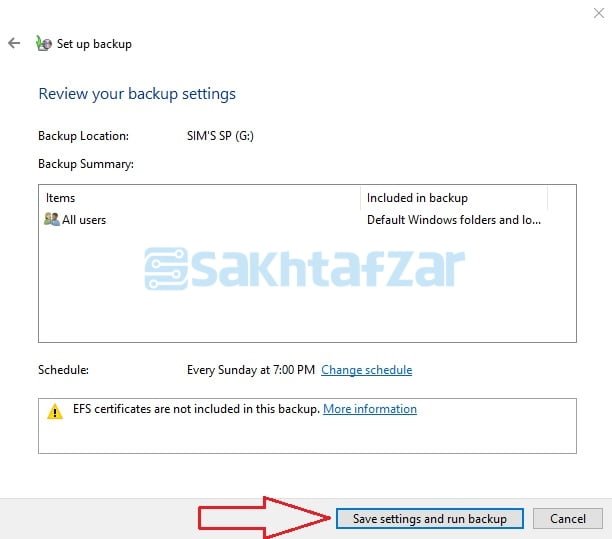
گام هفتم
سیستم در حال بکاپ گرفتن از پروفایل شما است و میتوانید مراحل پیشرفت آن را در همان صفحه مشاهده کنید. بسته به میزان فایلهای شما این مرحله چند دقیقه یا چند ساعت زمان میبرد.
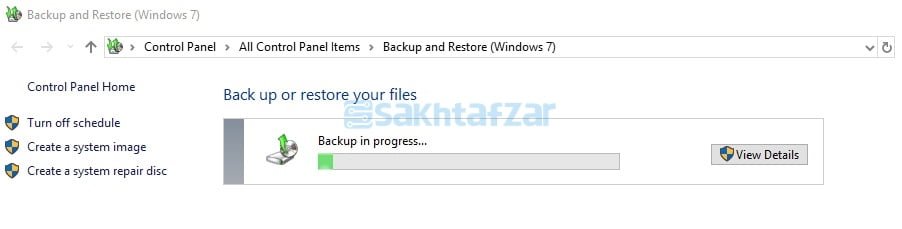
نکته: برای کاهش حجم نسخه بکاپ، فایلهای بزرگ درایو ویندوز را به درایو دیگری منتقل کنید.
نحوه بازیابی (Restore) از فایل بکاپ پروفایل در ویندوز 10
برای بازگردان اطلاعات خود با استفاده از فایل بکاپ، به تنظیمات Updates and backup رفته و گزینه Go to Backup and Restore – Windows 7 را انتخاب کنید. در این قسمت گزینه Select another backup to restore files from را انتخاب کرده و با آدرس دادن به فایل بکاپ گرفته شده، آن را بازیابی کنید.






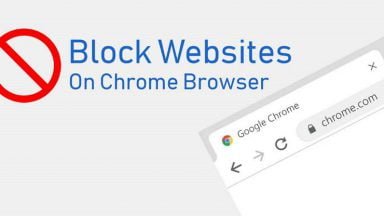















سلام این روش یوزر پسورد های توی برنامه xbox یا استور ویندوز ده رو هم ذخیره میکنه میکنه که بعد از ریستو دوباره لاگین نشن؟ کاش دقیقا توضیح میدادید چه چیزهایی بکاپ گرفته میشن و کدوما نمیشن. چیزی که تو عکس میشه فهمید شامل فایل ها میشه ظاهرا